

بقلم Nathan E. Malpass, ، آخر تحديث: November 18, 2022
إذا كنت تقوم بالتبديل من Samsung إلى Pixel ، فقد يكون لديك نفس الأفكار نقل البيانات من Samsung إلى Pixel. شكرا لله ، يمكن نقل البيانات من كلا الجهازين بعدة طرق. يمكنك اللعب بالميزات المضمنة بهاتفك أو استخدام برنامج تابع لجهة خارجية لهذا الغرض. في هذا المنشور ، سأنتقل إلى أربعة بدائل متميزة لنقل البيانات من جهاز Samsung إلى Google Pixel مع شرح كيفية الاختيار الأفضل.
هناك اعتبارات إضافية يجب مراعاتها عند نقل البيانات من Samsung إلى Pixel. قبل استخدام أي من تقنيات نقل البيانات ، هناك بعض الأشياء التي يجب وضعها في الاعتبار. هذا يجعل الانتقال من Samsung إلى Pixel سهلاً وخاليًا من المتاعب.
لحسن الحظ ، سنعلمك أفضل الطرق حول كيفية نقل البيانات من Samsung إلى Pixel. يمكن لهذه الأداة أيضًا بسهولة نقل البيانات من iPhone إلى iPhone. لكن أولاً ، سنبدأ بأفضل أداة يمكنك الحصول عليها لنقل البيانات.
الجزء # 1: خيارك الأفضل: نقل البيانات من Samsung إلى Pixel عبر FoneDog Phone Transferالجزء # 2: الطريقة الشائعة: نقل البيانات عبر جهاز كمبيوترالجزء # 3: كيفية نقل البيانات من Samsung إلى Pixel بدون كابل USBالجزء رقم 4: كيفية نقل البيانات من Samsung إلى Pixel باستخدام Google Driveالجزء # 5: الخاتمة
نقل الهاتف FoneDog يجعل نقل البيانات بين iOS و Android وجهاز الكمبيوتر أمرًا سهلاً. يمكن أن يؤدي نقل رسائل الكمبيوتر والصور وجهات الاتصال ومقاطع الفيديو والموسيقى ونسخها احتياطيًا إلى منع أي فقد للبيانات. يمكن عمل نغمات رنين مجانية ، ويمكن تحويل ملفات HEIC. متوافق مع iOS 15 و أندرويد 12.0.
نقل الهاتف
انقل الملفات بين أجهزة iOS و Android و Windows.
قم بنقل الرسائل النصية وجهات الاتصال والصور والفيديو والموسيقى ونسخها احتياطيًا على الكمبيوتر بسهولة.
متوافق تمامًا مع أحدث إصدارات iOS و Android.
تحميل مجانا

ما عليك سوى نقل كل صورة من ألبوم الكاميرا إلى جهاز الكمبيوتر أو الجهاز المحمول. HEIC يمكن أيضًا تحويل الصور إلى JPG or بابوا نيو غينيا صيغة. يمكن تشغيل ملفات الصوت وإيقافها وإضافتها إلى قائمة التشغيل وتصديرها إلى جهاز كمبيوتر أو جهاز. من الممكن دعم المذكرات الصوتية والبودكاست ونغمات الرنين والكتب الصوتية و iTunes U.
باستخدام FoneDog Phone Transfer ، يمكنك نقل الملفات دون فقد البيانات بين هاتف Android و iPhone أو iPad أو iPod touch. انقل الملفات إلى أجهزة iOS أو Android من جهاز الكمبيوتر الخاص بك ، أو قم بعمل نسخة احتياطية من ملفاتك الحالية على أجهزة iOS أو Android إلى جهاز كمبيوتر يعمل بنظام Windows.
تتضمن بعض استخداماته ما يلي ويظهر لك ملف عملية نقل بيانات Samsung:
فيما يلي خطوات نقل البيانات من Samsung إلى Pixel:

ما عليك سوى الالتزام بهذه التوصيات لنقل البيانات على الفور من جهاز Samsung إلى Google Pixel:
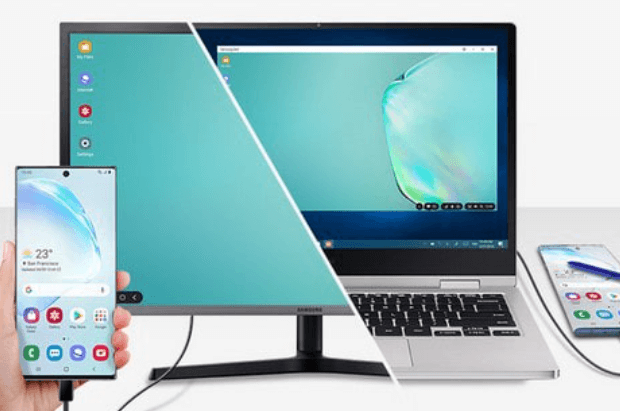
توجد قيود مختلفة لنقل البيانات من Samsung إلى Pixel باستخدام هذه الطريقة:
يمكنك ببساطة إرسال بعض الملفات بالبريد الإلكتروني إلى نفسك إذا لم يعمل أي شيء آخر. يمكنك ، على سبيل المثال ، أن ترسل لنفسك بعض الموسيقى أو الصور من Samsung حتى تتمكن من الوصول إليها على Pixel بدلاً من ذلك.
عند مقارنتها بالبريد التقليدي ، تصل رسائل البريد الإلكتروني بسرعة كبيرة. كل يوم من أيام السنة ، 365 يومًا في السنة ، يمكن إرسال رسائل البريد الإلكتروني. يمكن إرسال رسائل البريد الإلكتروني واستلامها عبر بريد الويب من أي جهاز كمبيوتر متصل بالإنترنت ، بغض النظر عن مكان وجوده في العالم. كل بريد إلكتروني يتم إرساله عبر النطاق العريض مجاني بشكل أساسي.
ومع ذلك ، سيستغرق نقل البيانات من Samsung إلى Pixel بهذه الطريقة الكثير من الوقت والعمل. بالإضافة إلى ذلك ، نظرًا لأن معظم عملاء البريد الإلكتروني لديهم حد للرسائل يبلغ 20/25 ميجابايت ، فلن تتمكن إلا من إرسال عدد قليل من الملفات. ومع ذلك ، يمكنك استخدام هذا الإجراء المباشر إذا كنت ترغب في نقل البيانات من Samsung إلى Pixel أو نقل أي مادة معينة منها سامسونج إلى بكسل.
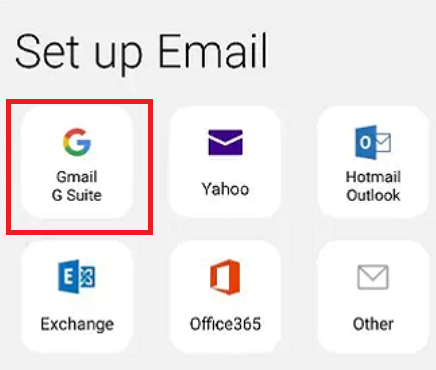
نظرًا لأن Android يعمل على كل من Samsung و Pixel ، يتم توصيلهما تلقائيًا بحساب Google. نتيجة لذلك ، يمكنك ببساطة إنشاء نسخة احتياطية لجهازك الكامل على Google Drive ثم استعادتها إلى Pixel في وقت لاحق.
عند تكوين هاتف جديد ، سيكون خيار استعادة جهاز من نسخة احتياطية موجودة موجودًا. على الرغم من أن الإجراء واضح ومباشر ، إلا أنه يجب عليك أولاً التأكد من أن Google Drive لديك به مساحة خالية كافية. إذا كنت مستعدًا ، فما عليك سوى اتباع هذه التعليمات لنقل البيانات لاسلكيًا من Samsung إلى Pixel.
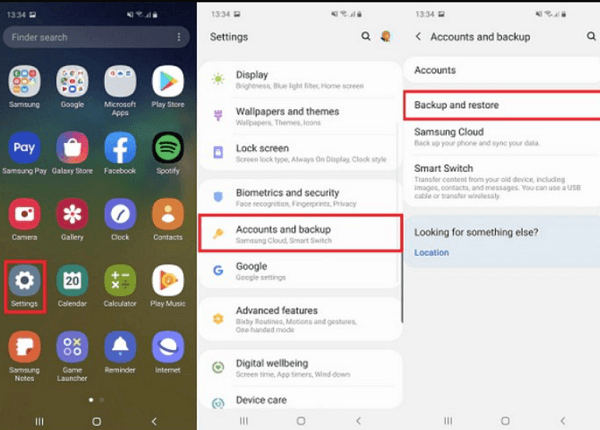
الناس اقرأ أيضا5 طرق شرعية لنقل البيانات من جهاز الكمبيوتر إلى هاتف Androidدليل حول كيفية نقل البيانات من Android إلى iPhone
بعد اتباع هذه التعليمات ، لن تواجه مشكلة في نقل أي نوع من البيانات من جهاز Samsung إلى جهاز Pixel. لقد نظرت في مجموعة متنوعة من الاستراتيجيات التي قد تستخدمها عند التحويل من Samsung إلى Pixel ، من النسخ الاحتياطي من Google إلى نقل البريد الإلكتروني.
كما ترى ، يعد FoneDog Phone Transfer الطريقة الأسرع والأكثر مباشرة لنقل البيانات من Samsung إلى Pixel من بين جميع الحلول المقدمة. جربه الآن للتأكد من أنك لن تفقد بياناتك أبدًا أثناء التبديل بين الهواتف الذكية.
يعد FoneDog Phone Transfer بلا شك أفضل طريقة لنقل البيانات بين أجهزة iOS ، والهواتف الذكية التي تعمل بنظام Android ، وأجهزة سطح المكتب. يحتوي على الكثير من الميزات التي تجعل من الممكن نقل البيانات دون فقدان الجودة. سيتم أيضًا الاحتفاظ بالملفات الأصلية ، لذلك لا داعي للقلق بشأن فقدها.
للتأكد من معالجة مطالبك لنسخ البيانات ونقلها ، قد ترغب في الحصول على FoneDog Phone Transfer الآن! قم بزيارة FoneDog.com على الفور للحصول على FoneDog Phone Transfer!
اترك تعليقا
تعليق
نقل الهاتف
نقل البيانات من اي فون ، الروبوت ، دائرة الرقابة الداخلية ، وأجهزة الكمبيوتر إلى أي مكان عن طريق الهاتف fonedog transfer لن تضيع . على سبيل المثال ، الصور ، الرسائل ، والاتصالات ، والموسيقى ، الخ .
تحميل مجانامقالات ساخنة
/
مثير للانتباهممل
/
بسيطصعبة
:شكرا لك! إليك اختياراتك
Excellent
:تقييم 4.7 / 5 (مرتكز على 71 التقييمات)